De la manière dont Twitch diffuse des jeux, la Xbox est ce dont rêvent tous les joueurs. Xbox est l'une des marques de jeux les plus importantes et Twitch est la première plateforme de streaming de jeux en direct au monde.
La combinaison parfaite de la console de jeu Xbox et de la diffusion en direct du jeu Twitch est devenue le meilleur choix pour les joueurs.En diffusant vos jeux Xbox sur Twitch, vous vivrez une toute nouvelle expérience de jeu tout en créant votre propre audience exclusive.
Préparez-vous à entrer dans un monde de jeu plein de possibilités infinies !
Le processus requis pour diffuser Twitch sur Xbox
- Téléchargez et installez l'application Twitch sur Xbox
- Activez l'application Twitch sur Xbox
- Diffusez des jeux sur Twitch
Téléchargez et installez l'application Twitch sur Xbox
étape 1: Sur l'écran d'accueil Xbox, cliquez sur Onglet Boutique Dans le coin supérieur droit.
étape 2: Dans l'onglet Boutique, cliquez sur Recherche bouton et tapez tic.
Étape 3: choisir application de contraction Vous serez dirigé vers la page de téléchargement.
étape 4: Cliquez sur installation bouton pour télécharger l'application.
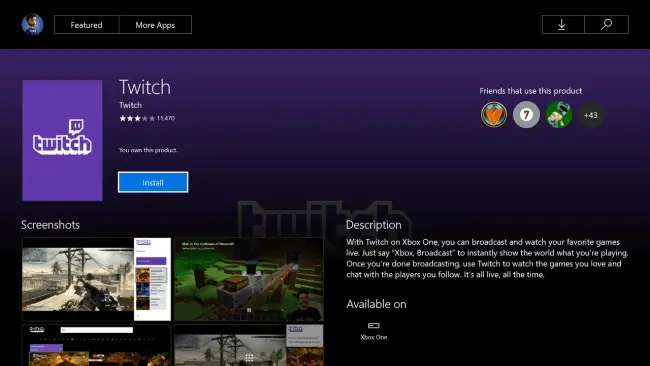
Activez l'application Twitch sur Xbox
Vous ne pouvez diffuser vos jeux sur Twitch que si vous activez l'application Twitch sur votre Xbox.
étape 1: Ouvrir application de contraction sur votre Xbox.
étape 2: Cliquez sur 登录 bouton sur le côté gauche de l’écran.
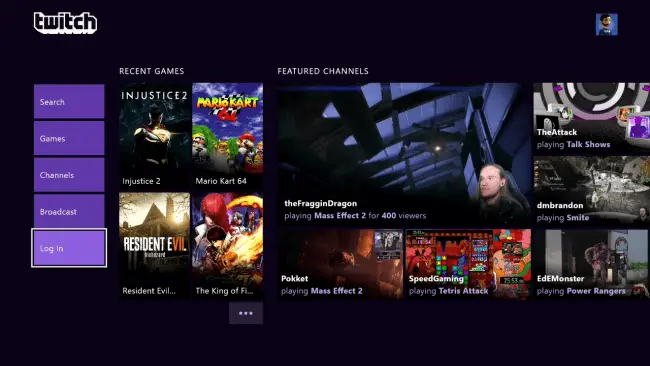
Étape 3: Le code d'activation s'affichera. Entrez le code d'activation sur la page d'activation.Votre code d'activation ressemblera à ceci 11ABB2.
étape 4: Sur votre PC ou téléphone mobile, rendez-vous sur le site d'activation Twitch https://www.twitch.tv/activate Utilisez n’importe quel navigateur.Si vous y êtes invité, entrez les détails de votre journal et entrez votre code d'activation.
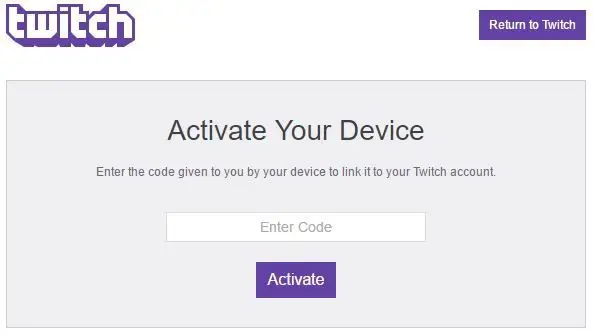
Étape 5: Votre application Twitch est désormais activée sur votre console Xbox.
Diffusez des jeux Xbox sur Twitch
Au cours des étapes précédentes, vous avez installé et activé l'application Twitch sur votre Xbox.Il est maintenant temps de diffuser votre jeu sur Twitch.
étape 1: Lancez le jeu que vous souhaitez diffuser sur votre compte Twitch.Vous ne pouvez pas diffuser tant que votre jeu n'est pas en direct, alors ouvrez simplement le jeu.
étape 2: Maintenant, ouvrez l'application Twitch.Cliquez sur diffuser bouton sur le côté gauche de l’écran.
Étape 3: Après avoir cliqué sur Diffusion, votre jeu s'ouvrira et votre application Twitch sera réduite sur le côté droit de l'écran.
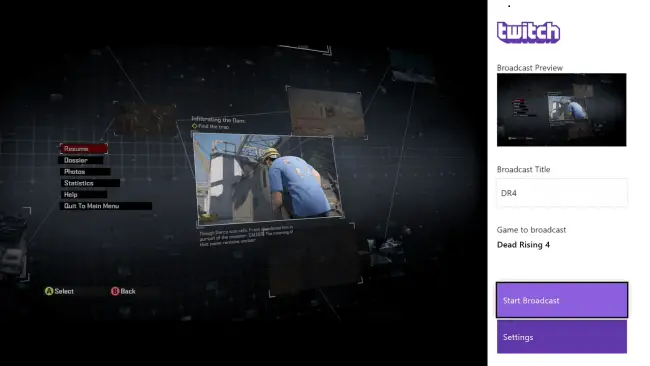
étape 4: Cliquez sur titre de diffusion Et nommez votre gameplay.Ce nom apparaîtra sur la plateforme Twitch.
Étape 5: Cliquez sur Paramètres et vous verrez une boîte d'aperçu montrant comment votre jeu sera diffusé sur Twitch.
En plus de l'aperçu, des options telles que l'activation de Kinect, le zoom automatique, l'activation du microphone, le chat en groupe et la qualité du streaming sont également disponibles.
Activer Kinect
Si vous utilisez une Xbox Kinect, vous pouvez cocher cette option. Kinect affichera un aperçu de ce qu'il voit. Kinect est très utile pour les critiques de jeux et les streamers de jeux.
Mise à l'échelle automatique
En activant la mise à l'échelle automatique, Kinect redimensionnera individuellement votre visage pendant la diffusion.S'il est désactivé, Kinect affichera tout ce qu'il peut voir.
Activer le microphone
Activez le microphone, comme son nom l'indique.Il vous permettra d'émettre des sons pendant le streaming.Tous les spectateurs de votre jeu pourront entendre votre voix.
discussion de groupe
Party Chat est une option qui active l'audio pour tous les autres joueurs du flux.Il s’agit d’une fonctionnalité indispensable dans les jeux multijoueurs.Cela peut perturber votre jeu et il est préférable de désactiver cette fonctionnalité pour éviter les distractions.
qualité de diffusion
La qualité du streaming est la dernière option.Ici, vous pouvez sélectionner la qualité de streaming de jeu souhaitée.Une qualité de streaming supérieure nécessite une connexion Internet plus rapide.Si votre vitesse Internet n'est pas assez rapide, vous risquez de rencontrer des retards dans la diffusion en continu.Réglez cette option pour obtenir de nouvelles recommandations, qui ajusteront automatiquement la qualité du streaming en fonction de la vitesse Internet correspondante.
Une fois que tout est configuré, cliquez sur Commencer à diffuser Démarrez la diffusion en direct de votre jeu.
Avant de vous lancer dans la diffusion en direct, consultez les paramètres de diffusion Xbox ci-dessous.
選擇 Tout le monde Dans Statut et historique en ligneParamètres -> Compte -> Confidentialité et sécurité en ligne -> Confidentialité Xbox Live -> Afficher les détails et la personnalisation -> Présence et confidentialité en ligne -> Les autres peuvent voir si vous êtes en ligne -> Tout le monde.Cela rendra votre flux visible à tout le monde.
Dernières pensées
Voici comment diffuser en direct vos jeux Xbox sur Twitch.Tout le monde aime jouer à des jeux, mais seuls quelques-uns maîtrisent la bonne méthode.
Grâce à ces conseils, vous pouvez diffuser votre jeu en direct sur Twitch et montrer au monde comment profiter du jeu de la bonne manière.Commencez votre voyage en tant qu'ancre de jeu !













